- 应用简介
- 应用截图
- 下载地址
- 相关下载
- 网友评论
说起snapseed手机修图软件,相信很多小伙伴们应该非常熟悉了,这是目前最好的照片编辑应用程序之一,号称手机上的ps,有了它,你只需要使用指尖轻触即可轻松愉快地对相片加以美化,而且其内置的Google+功能,能够更方便地与亲朋好友分享相片。该软件提供了各种有趣且极具新意的滤镜,其中包括"怀旧"、"戏剧"、"复古"、"杂质"以及"移轴"等,轻一点“自动校正”即可自动调整您的相片,并且拥有的优质相框可为美化相片起到画龙点睛的效果,除此之外,软件还可以制作黑白、复古、戏剧、移轴等多种风格,在这里,人人都是摄影师。照片和图片在我们的生活中起着非常重要的作用,如若想让图片以优质的状态呈现,那么是snapseed绝对是您日常处理相片的最佳选择。
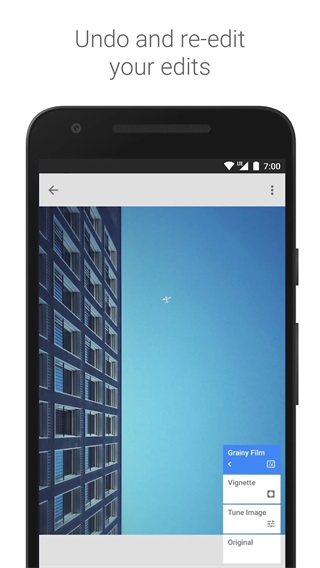
功能介绍
一、【基本调整】
1、自动校正-自动分析相片并将色彩和曝光调整到最佳状态。
2、选择性调整-使用Nik Software革命性的U Point技术,在数秒钟内对相片中的特定区域做出精准的选择和增强。
3、调整图像-使用"环境"来制造特别适合色彩和纹理的深度和自然饱和度。调整"白平衡"、"饱和度"和"对比度"等等。
4、拉直旋转-使用简单的手势控制旋转90°及/或拉直相片。
5、裁切-使用标准的纵横比或自由裁切,轻松裁切图像以去除相片上分散注意力的部分。
二、【创新增强】
1、黑白-此滤镜的灵感源于暗室,可为相片创造经典的黑白外观。
2、复古胶片-使任何相片看起来像50年代、60年代或70年代的古老彩色胶片照。
3、戏剧-透过为您的相片量身定制的效果来增添风格,从细微的纹理到异想天开的艺术效果都信手拈来。
4、杂质-使您的相片呈现完全独特的时尚昏暗外观。
5、移轴镜摄影-建立窄聚焦带,用以模拟微缩场景中常见的景深外观。
6、细节-使用Nik Software专业产品具备的传统锐化功能或独特的细节构造控制来增强细节。
7、中心焦点-透过模糊和调节周围背景的亮度来突出相片的拍摄主体。
8、有机相框-为相片增加风格化边框,以达到画龙点睛的完美效果
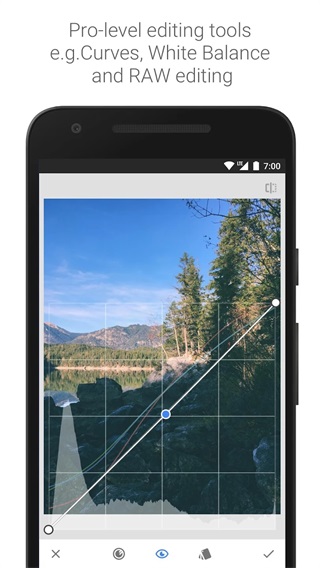
snapseed怎么把两张图片拼在一起?
Snapseed作为一款一流的相片处理软件,通过好用、功能丰富、软件操作方便等特点使得越来越多的用户在此编辑照片。里面包含的许多功能相信还有许多小伙伴还不知道如何使用,今天小编就为大家带来如何使用Snapseed无缝拼接图片的操作步骤!
1、在Snapseed中导入原图后,选择工具。
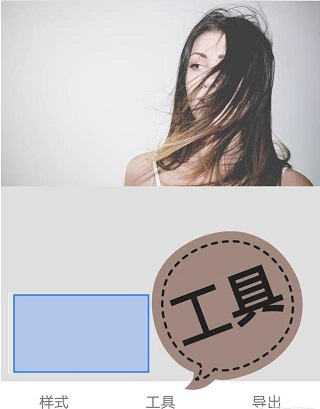
2、找到双重曝光选项
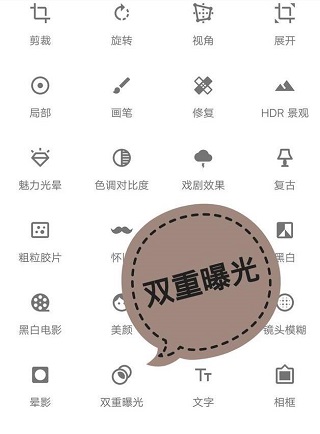
3、添加背景图
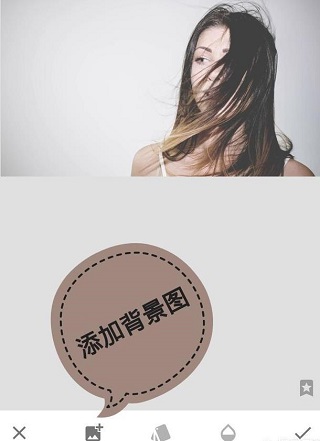
4、将下方透明度调整到最大,让背景图完全覆盖原图
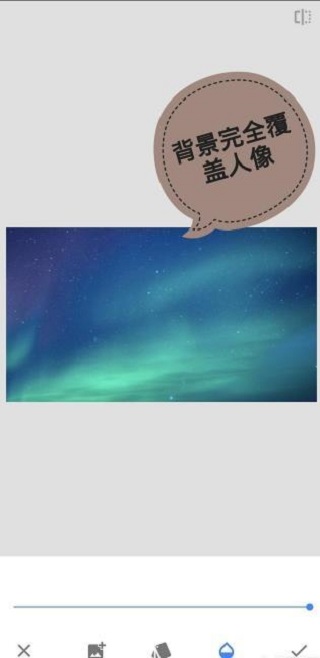
5、点击图层,查看修改内容
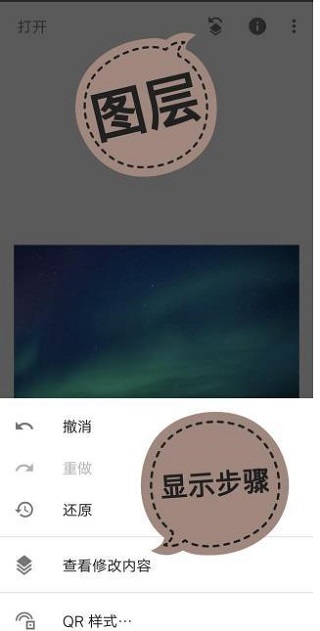
6、点击蒙版工具
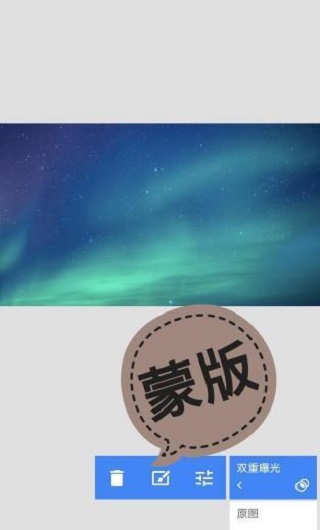
7、双重曝光设置为100,然后用手指涂抹背景区域
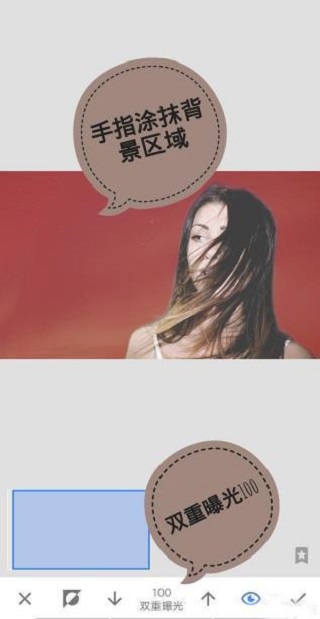
8、最后导出图片即可

以上就是Snapseed将两张图拼在一起的具体流程,同时注意,一定要用双重曝光工具将两图叠加,以及蒙版工具没有图片提醒,不要点错图标!还有最后在涂抹背景时,可以放大图片进行涂抹,使其连接处过度更加自然!感兴趣的小伙伴赶快学习起来吧!
更新日志
v2.21.0.566275366版本
• 在“设置”中添加了对深色主题模式的支持
• Bug修复
应用信息
- 包名:com.niksoftware.snapseed
- 名称:Snapseed中文版
- 版本:v2.21.0.566275366
- MD5值:88724D9FC6F97A997E6EC306DFBB19E0
其它版本
-
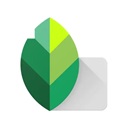 Snapseed中文版v2.21.0.56627536627.47 MB拍照美化
Snapseed中文版v2.21.0.56627536627.47 MB拍照美化
相同厂商
-
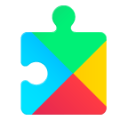 谷歌服务框架2024最新版v24.17.17215.13 MB拍照美化
谷歌服务框架2024最新版v24.17.17215.13 MB拍照美化 -
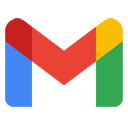 谷歌邮箱2023最新版v2023.06.25.547264776122.89 MB拍照美化
谷歌邮箱2023最新版v2023.06.25.547264776122.89 MB拍照美化 -
 WebView最新版v115.0.5790.4084.76 MB拍照美化
WebView最新版v115.0.5790.4084.76 MB拍照美化 -
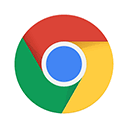 chrome浏览器鸿蒙版v107.0.5304.105218.98 MB拍照美化
chrome浏览器鸿蒙版v107.0.5304.105218.98 MB拍照美化 -
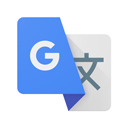 谷歌翻译2023最新版v7.11.0.555229819.326.76 MB拍照美化
谷歌翻译2023最新版v7.11.0.555229819.326.76 MB拍照美化


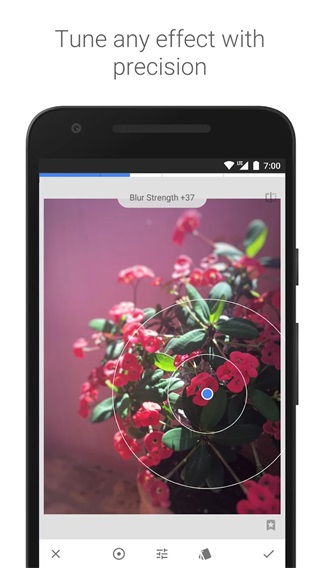
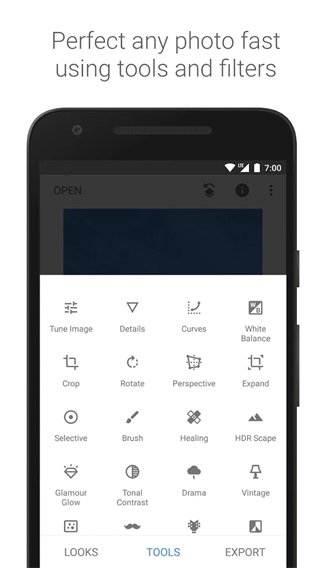
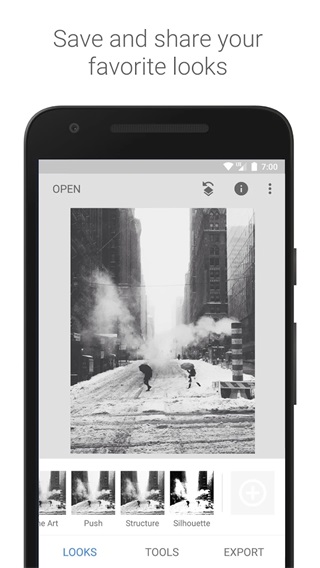
 三界天骄
三界天骄 新仙魔九界官方版2023
新仙魔九界官方版2023 仙语奇缘星耀版下载
仙语奇缘星耀版下载 真牛传奇正版手游下载
真牛传奇正版手游下载 倚天逍遥录
倚天逍遥录 三国杀OL互通版
三国杀OL互通版 欢乐三国杀内购破解版
欢乐三国杀内购破解版 主宰无双商城版
主宰无双商城版 欢喜斗地主
欢喜斗地主

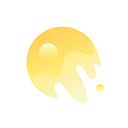
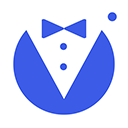


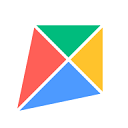







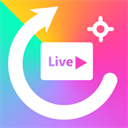


网友评论
已有0人参与,点击查看更多精彩评论